
جڏهن Yandex.bauser کي انسٽال ڪندي، ان جو بنيادي ٻولي هڪ ئي شيء ڏني وئي آهي جيڪا توهان جي آپريٽنگ سسٽم ۾ سامهون اچي وئي آهي. ان صورت ۾ موجوده برائوزر ٻولي توهان کي مناسب نٿي رکي، ۽ توهان ان کي ٻئي سان تبديل ڪرڻ چاهيو ٿا، اهو سيٽنگ ذريعي آساني سان ڪري سگهجي ٿو.
هن آرٽيڪل ۾ اسان توهان کي ٻڌائينداسين ته توهان کي توهان جي ضرورت آهي Yandexe برائوزر ۾ ٻولي کي ڪيئن بدلجي وڃي. معاهدي کان پوء پروگرام جي سموري ڪارڪردگي تي رهندي، صرف برائوزر بلڊنگ جي انٽرنيٽ تان ٽيڪنگ مان هڪ لک ٽٽڙي ويندي.
Yandexe.brower ۾ ٻولي ڪيئن بدلجي؟
اسان هن سادي هدايت جي پيروي ڪندا آهيون:
1. اوپري سا right ي ڪنڊ ۾، مينيو بٽڻ تي ڪلڪ ڪريو ۽ چونڊيو " سيٽنگ».
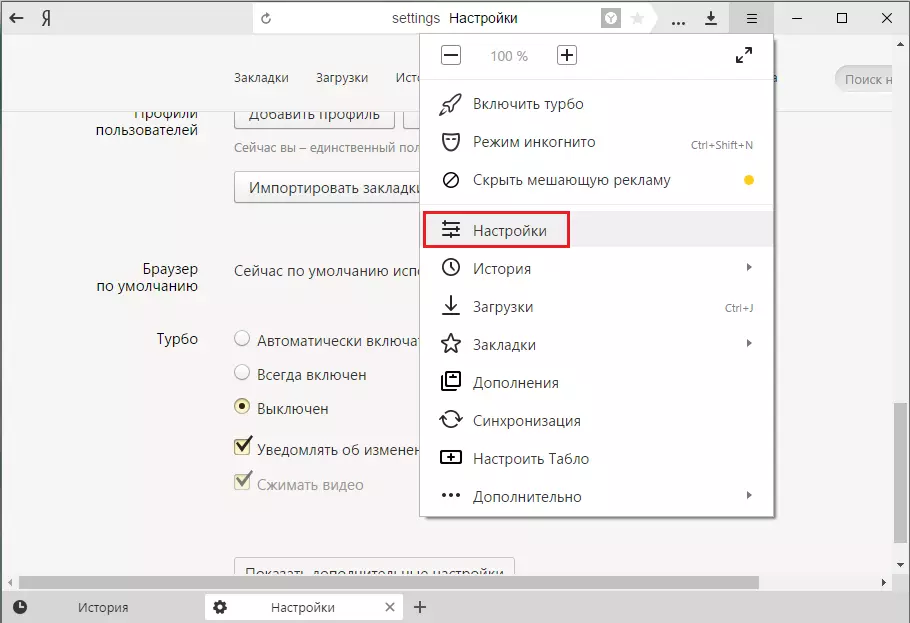
2. صفحي جي تري ۾ وڃو ۽ "بٽڻ" تي ڪلڪ ڪريو ترقي يافته سيٽنگون ڏيکاريو».

3. "ٻولين" سيڪشن تي وڃو ۽ بٽڻ تي ڪلڪ ڪريو " ٻولي جو سيٽنگون».

4. ڊفالٽ ذريعي، هتي توهان صرف ٻه ٻوليون ڳولي سگهو ٿا: توهان جو هاڻوڪو ۽ انگريزي. انگريزي رکو، ۽ جيڪڏهن توهان کي ٻي ٻولي جي ضرورت آهي، پوء هيٺ وڃو ۽ "تي ڪلڪ ڪريو" شامل ڪريو».

5. هڪ ٻي نن window ڙي ونڊو ظاهر ٿيندي. ٻولي شامل ڪريو " هتي، ڊراپ ڊائون لسٽ مان، توهان ان جي ٻولي چونڊي سگهو ٿا. ٻولين جو تعداد بلڪل وڏو آهي، تنهن ڪري توهان مشڪل سان هن سان مسئلا ڪري سگهو ٿا. ٻولي کي چونڊڻ کان پوء، بٽڻ تي ڪلڪ ڪريو " ٺيڪ آ ٺيڪ ن».

7. ٻن زبان جي ڪالم ۾، ٽيون، صرف چونڊيل، ٻولي شامل ڪئي وئي آهي. بهرحال، اهو اڃا تائين شامل نه آهي. اهو ڪرڻ لاء، ونڊو جي صحيح حصي ۾، بٽڻ تي ڪلڪ ڪريو " ويب صفحن کي ظاهر ڪرڻ لاء مکيه ٺاهيو " اهو صرف بٽڻ تي ڪلڪ ڪرڻ جي لاء رهي ٿو " ٺهيل».
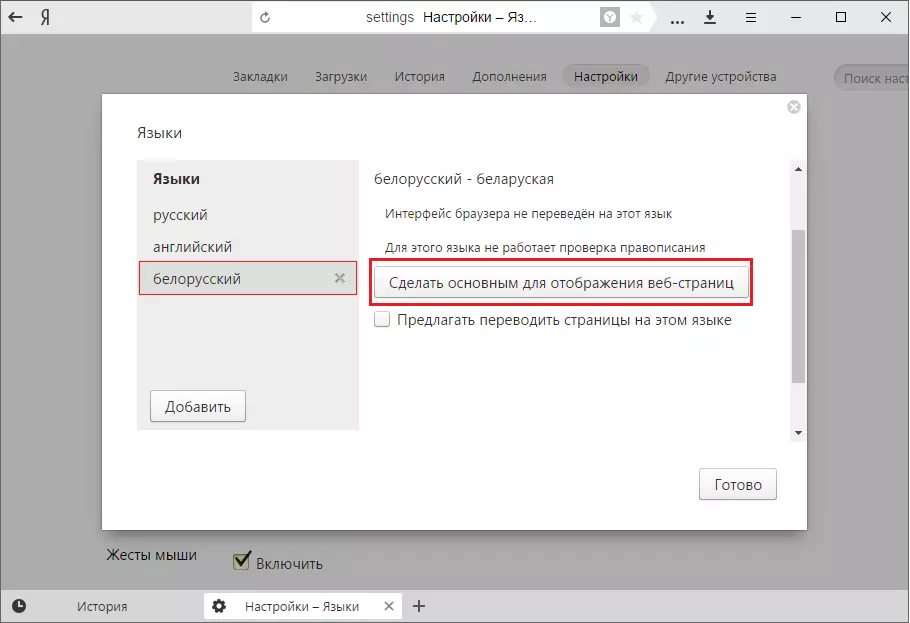
اهو سادي طريقو توهان ڪنهن به ٻولي انسٽال ڪري سگهو ٿا جيڪو توهان پنهنجي برائوزر ۾ ڏسڻ چاهيندا. اسان اهو نوٽ ڪيو ته توهان صفحن کي منتقل ڪرڻ ۽ اسپيل جي چڪاس ڪرڻ جي تجويز کي اضافي طور تي انسٽال يا غير فعال ڪري سگهو ٿا.
